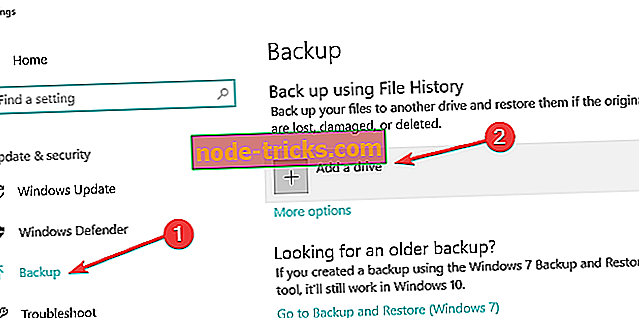Hvordan lagre filkopier automatisk i Windows 10, 8.1
Windows 10 og Windows 8.1 leveres begge med mange nye innstillinger som de fleste av oss ikke engang er klar over. En slik innstilling er for eksempel automatisk lagring av filene dine . Les nedenfor om hvordan du enkelt kan benytte denne funksjonen.

Akkurat som før kommer Windows Windows 10, 8.1 med verktøyet som lar deg lagre kopier av filene dine slik at du kan få dem tilbake i tilfelle de går tapt eller skadet. For å beholde en historie med filene dine må du derfor ha en ekstern stasjon for å matche mengden data i enheten din, og her er trinnene du kan enkelt og automatisk lagre kopier av dine nåværende filer i Windows 8.1 ved å få tilgang til filhistorikken alternativ.
Lagre filkopier automatisk i Filhistorikk
1. Åpne søkefunksjonen - trykk på Windows-logoen + W-tasten eller bare gå med musen eller fingeren til øverste høyre hjørne av skjermen.
2. Skriv inn ' PC-innstillinger ' og klikk på den; Deretter velger du derfra 'Oppdatering og gjenoppretting'.
3. I menyen Oppdater og gjenoppretting må du klikke på undermenyen ' Filhistorikk '.
4. Her kan du justere innstillingene og slå på eller av filhistorikkfunksjonen. Men du må sørge for at du har koblet til en ekstern disk før det, hvis du virkelig vil sikkerhetskopiere alt .

Bare vær sikker på at det faktisk er en stasjon tilkoblet, eller du vil ende opp med å vente på timer.
Filhistorikk er også tilgjengelig på Windows 10. Microsoft oppgraderte brukergrensesnittet på Innstillinger-siden, samt trinnene for å følge for å aktivere denne funksjonen.
- Du må gå til Innstillinger> Oppdatering og sikkerhet> Sikkerhetskopiering
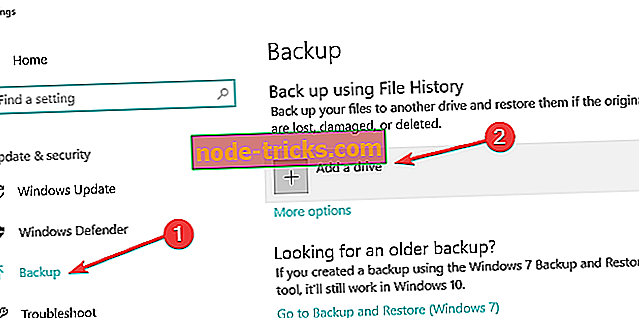
- Du kan deretter bruke Filhistorikk til å sikkerhetskopiere filene til en annen stasjon og gjenopprette dem hvis de opprinnelige filene blir skadet, ødelagt eller slettet.
Du kan også se vår tidligere artikkel om hvordan du endrer OneDrive-synkroniseringsinnstillinger i Windows 8.1, Windows 10, hvis du er interessert i flere sikkerhetskopieringsfunksjoner.